Jak skonfigurować nową witrynę Divi na Cloudways w kilka minut?
Opublikowany: 2022-07-06Tworząc witrynę internetową, ważne jest, aby znaleźć dobrego dostawcę, który będzie ją hostował. Nie inaczej jest w przypadku Twojej witryny Divi. Czynniki takie jak szybkość, cena i opcje powinny być brane pod uwagę przy wyborze następnej firmy hostingowej. Nie wszyscy dostawcy hostingu są stworzeni jednakowo, dlatego wybieramy tylko najlepszych dostawców do współpracy. Wśród naszych partnerów świadczących usługi hostingu sugerujemy, abyś rozważył Cloudways. Hosting witryny Divi w Cloudways ma kilka zalet.
Co to są Cloudways?
Cloudways to platforma, która wypełnia lukę między dostawcami hostingu w chmurze (takimi jak AWS, Google Cloud, DigitalOcean, Vultr itp.) a użytkownikami nietechnicznymi, jednocześnie upraszczając konfigurację, optymalizację serwera i rozliczenia. Swoją markę zbudowali w oparciu o błyskawiczne prędkości, konfigurowalne plany i wiele opcji cenowych na każdą kieszeń. Przy cenach zaczynających się od 10 USD miesięcznie, nawet najbardziej oszczędny użytkownik Divi może skorzystać. Dzięki opcjom wyboru dostawcy chmury, możliwości wyboru miejsca przechowywania plików, różnym opcjom przechowywania i swobodzie aktualizacji w dowolnym momencie, Twoja witryna Divi jest w dobrych rękach dzięki Cloudways.
Kto kwalifikuje się do hostingu Divi przez Cloudways?
Tylko członkowie Elegant Themes mogą zarejestrować się, aby hostować swoją witrynę Divi na Cloudways. Członkowie będą mogli zainstalować witrynę Divi jednym kliknięciem po uruchomieniu nowego serwera. Rejestracja w Cloudways jest łatwa i można ją wykonać w kilku krótkich krokach. Uruchomisz swoją nową witrynę Divi w mniej niż 10 minut. Zacznijmy od rejestracji w Cloudways.
Jak zarejestrować się, aby hostować witrynę Divi na Cloudways?
Ułatwiamy rozpoczęcie korzystania z Cloudways. Najpierw musisz zalogować się na swoje konto Elegant Themes. Następnie wystarczy kliknąć zakładkę Divi w głównej nawigacji na stronie Elegant Themes. Następnie kliknij Hosting Divi .
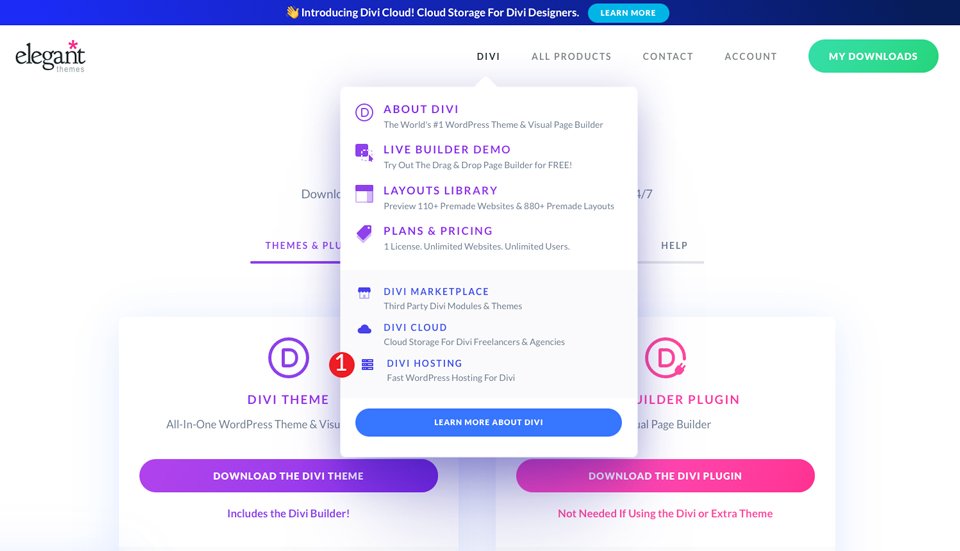
Gdy ekran się odświeży, wybierz Cloudways z listy partnerów hostingowych.
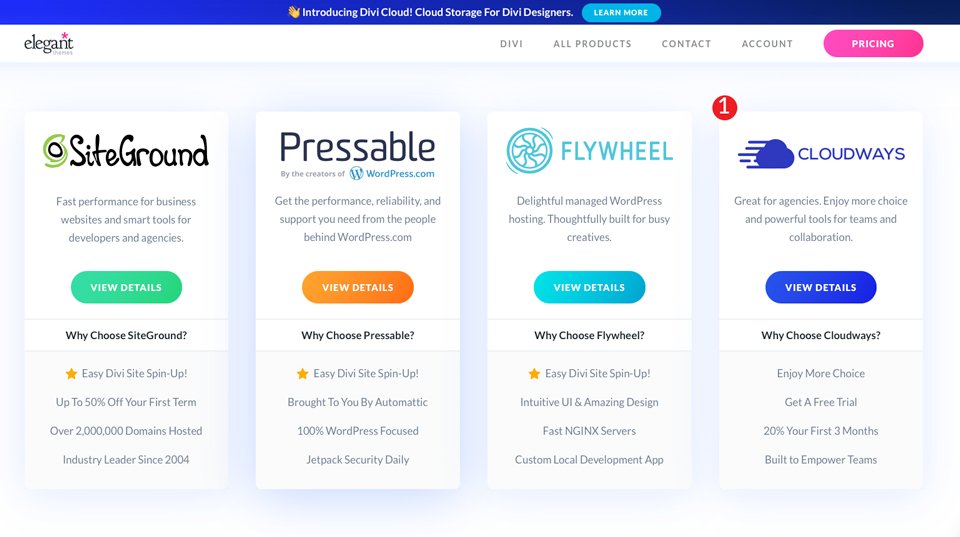
Jeśli jesteś zalogowany, zostaniesz przeniesiony bezpośrednio na stronę hostingu Cloudways Divi. Jeśli nie, musisz być zalogowany, aby skorzystać z naszej oferty hostingowej Cloudways.
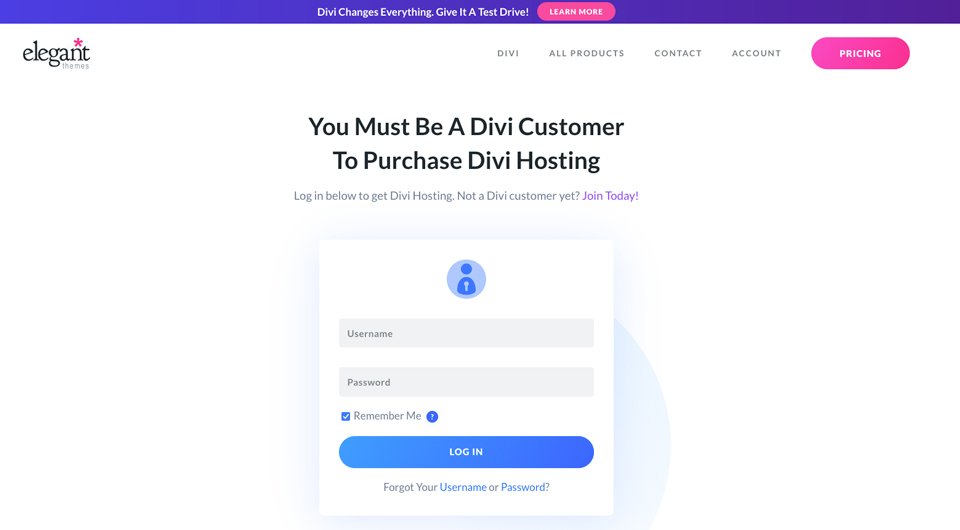
Następnie kliknij przycisk Pobierz hosting Divi .
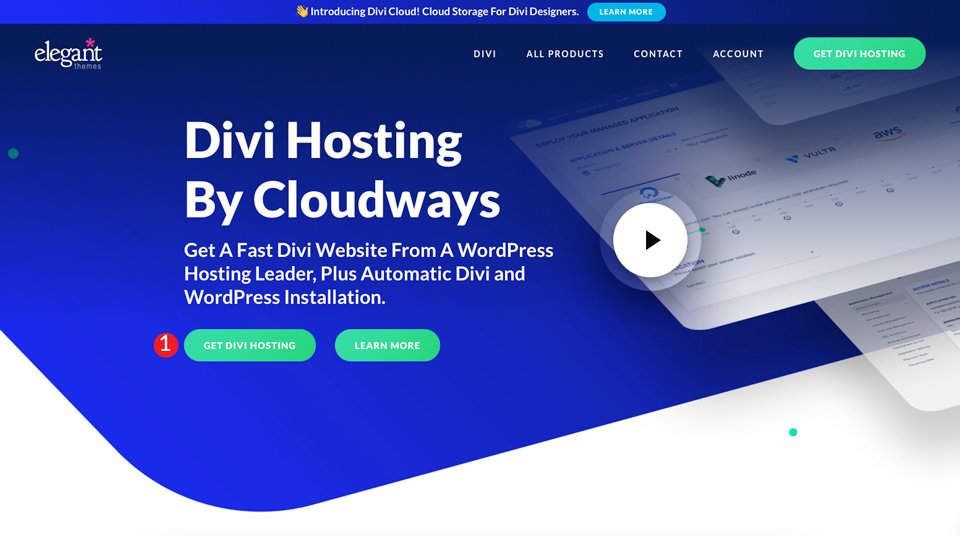
Zostaniesz przekierowany na stronę Cloudways. Następnie kliknij przycisk Uruchom Divi teraz , aby rozpocząć proces instalacji.
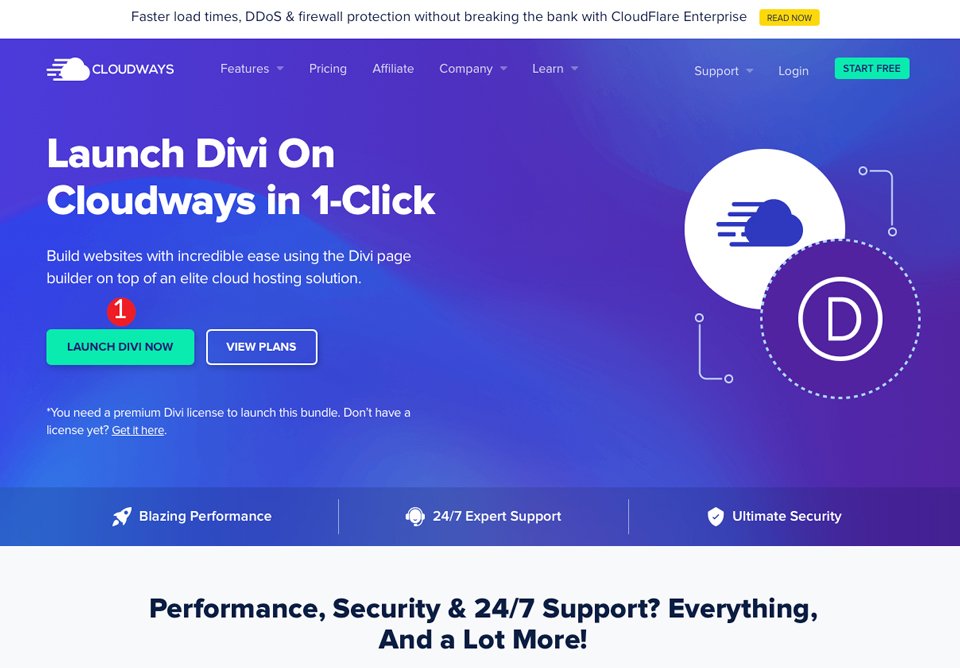
Na koniec zostaniesz poproszony o utworzenie konta Cloudways. Wypełnij formularz i kliknij przycisk Rozpocznij bezpłatnie .
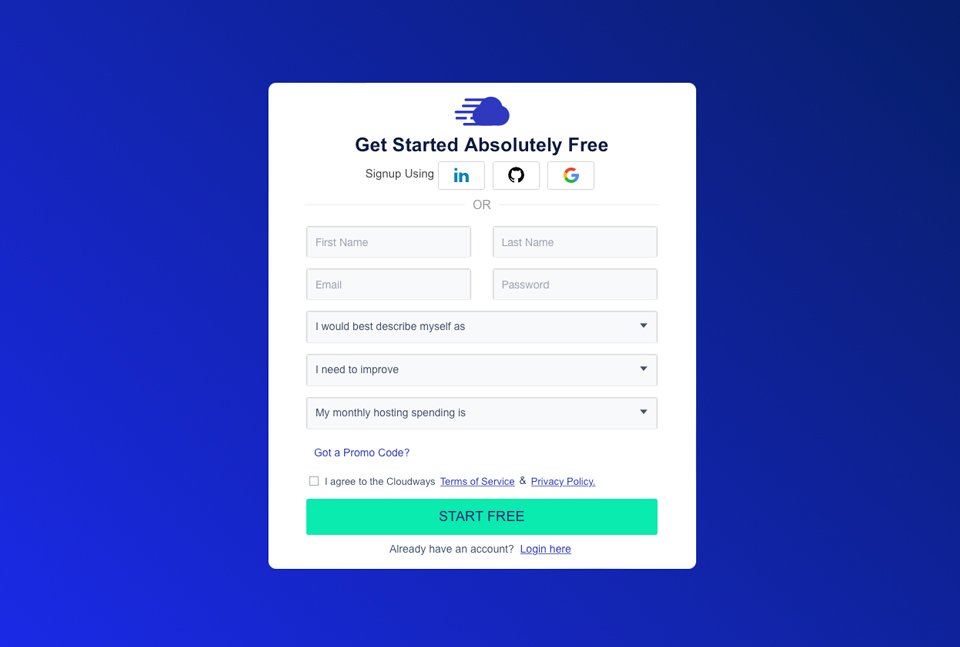
Konfigurowanie witryny Divi na Cloudways
Cloudways przeprowadzi Cię przez interfejs z prostymi wskazówkami, które pomogą Ci zacząć. Po kliknięciu podanych przydatnych informacji będziesz mógł skonfigurować swój serwer. Pakiet Divi zostanie automatycznie wybrany dla Ciebie. Zasadniczo oznacza to, że Divi zostanie zainstalowany automatycznie po uruchomieniu serwera. Dodatkowo, gdy chcesz dodać nowe witryny, Cloudways zainstaluje dla Ciebie Divi.
Pierwszym krokiem jest nazwanie aplikacji, serwera i projektu.
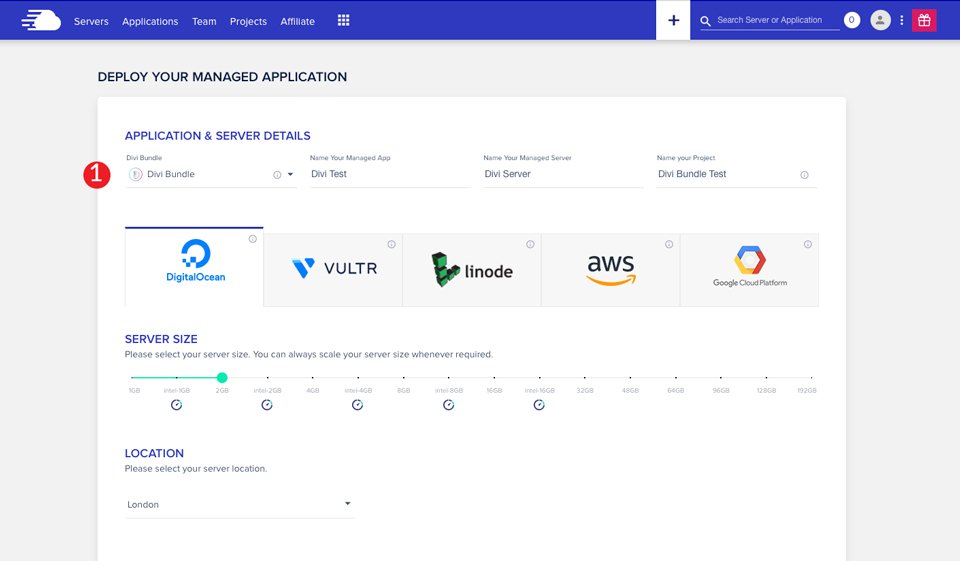
Następnie wybierz dostawcę chmury. Do wyboru są Digital Ocean, Vultr, Linode, AWS i Google Cloud Platform. Następnie wybierz rozmiar swojego serwera. W okresie próbnym możesz uruchomić serwer do 4 GB i wybrać między Digital Ocean, Vultr lub Linode. Nie przejmuj się zbytnio tym, kogo wybierzesz w tym momencie. Jedną z najlepszych opcji, jakie otrzymasz dzięki hostingowi z Cloudways, jest możliwość zmiany pojemności serwera i przechowywania plików w dowolnym momencie.
Następnym krokiem w tym procesie jest wybór lokalizacji plików. Cloudways sugeruje wybranie lokalizacji najbliższej docelowej grupie odbiorców. Na przykład, jeśli znajdujesz się w Kalifornii, najlepiej wybrać San Francisco lub Los Angeles jako lokalizację w chmurze.
Po dokonaniu wyboru kliknij przycisk Uruchom teraz , aby uruchomić serwery.

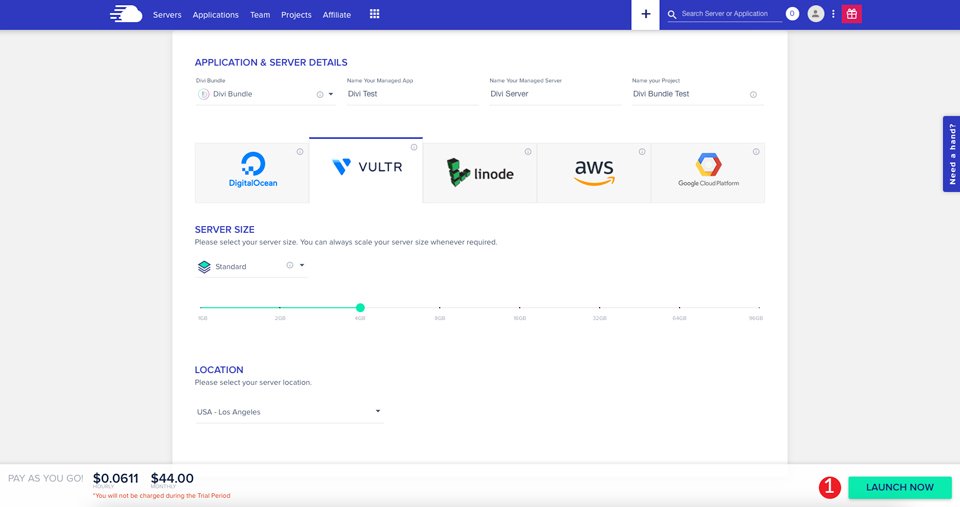
Cloudways zajmie się tworzeniem twojego serwera. Czekając, możesz obejrzeć pomocny film wyjaśniający, jak przeprowadzić migrację witryny Divi z obecnego dostawcy usług hostingowych do Cloudways. Ogólnie rzecz biorąc, uruchomienie serwera zajmie około 10 minut.
Dodawanie dodatkowych stron internetowych na Cloudways
Po pomyślnym utworzeniu serwera nadszedł czas, aby stworzyć swoją pierwszą witrynę Divi na Cloudways. Zobaczysz swój nowy serwer na liście serwerów na swoim koncie. Kliknij ikonę www, aby wyświetlić witrynę utworzoną podczas rejestracji.
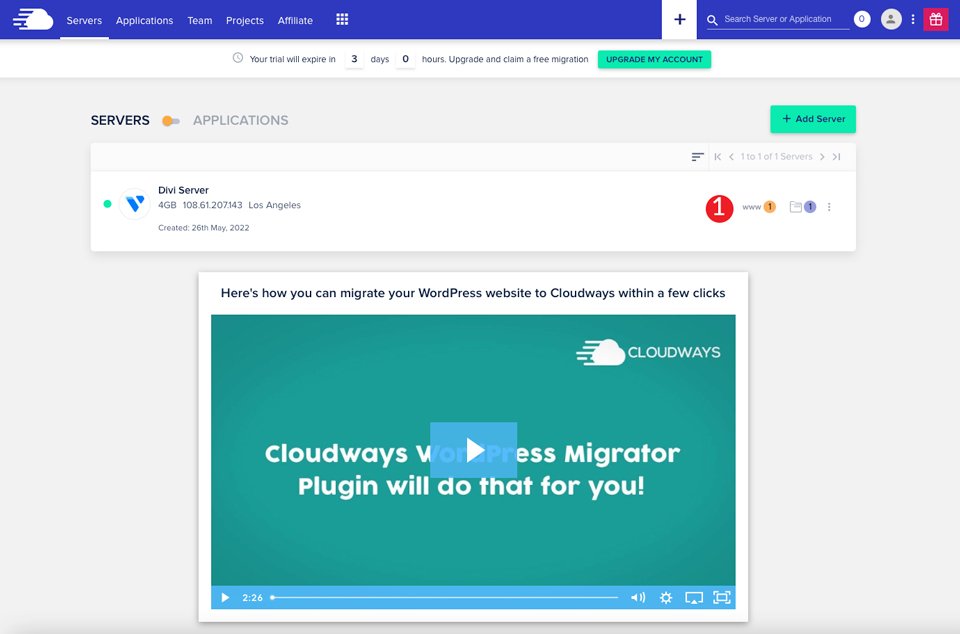
Gdy ekran się odświeży, Cloudways poda pomocną wskazówkę dotyczącą tworzenia dodatkowych witryn. Widzisz, jedną z zalet planów hostingowych Cloudways jest to, że możesz mieć tyle stron internetowych, ile chcesz na swoim serwerze. Różni się to drastycznie od bardziej tradycyjnych dostawców hostingu, którzy często wymagają dodatkowych planów hostowania innej witryny.
Aby dodać dodatkowe strony internetowe, po prostu kliknij ikonę + w głównym menu nawigacyjnym. Następnie kliknij dodaj aplikację w menu rozwijanym.
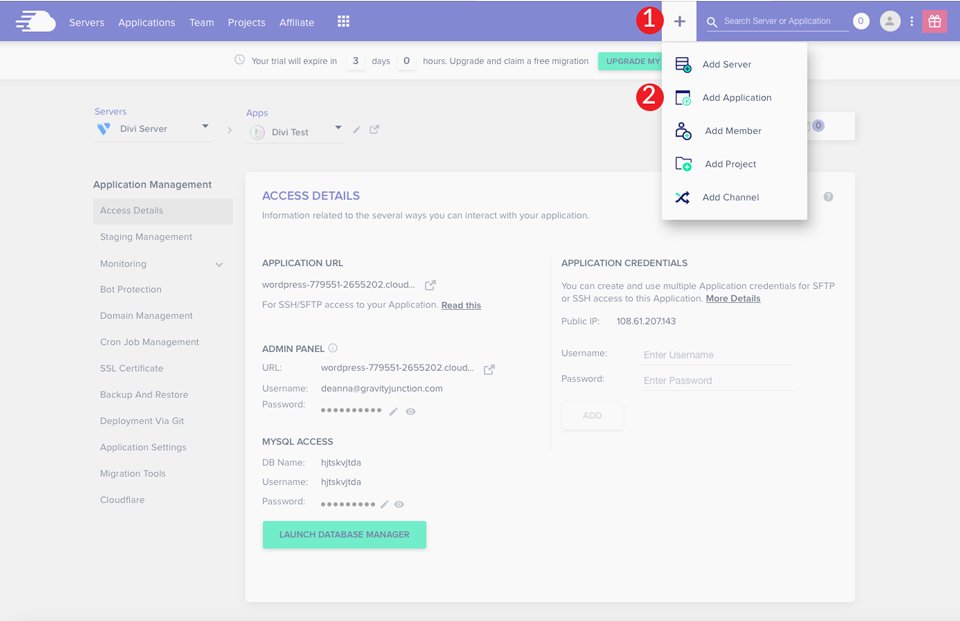
Wybierz serwer utworzony podczas rejestracji, aby dodać kolejną witrynę Divi w Cloudways. Na koniec kliknij przycisk dodawania aplikacji .
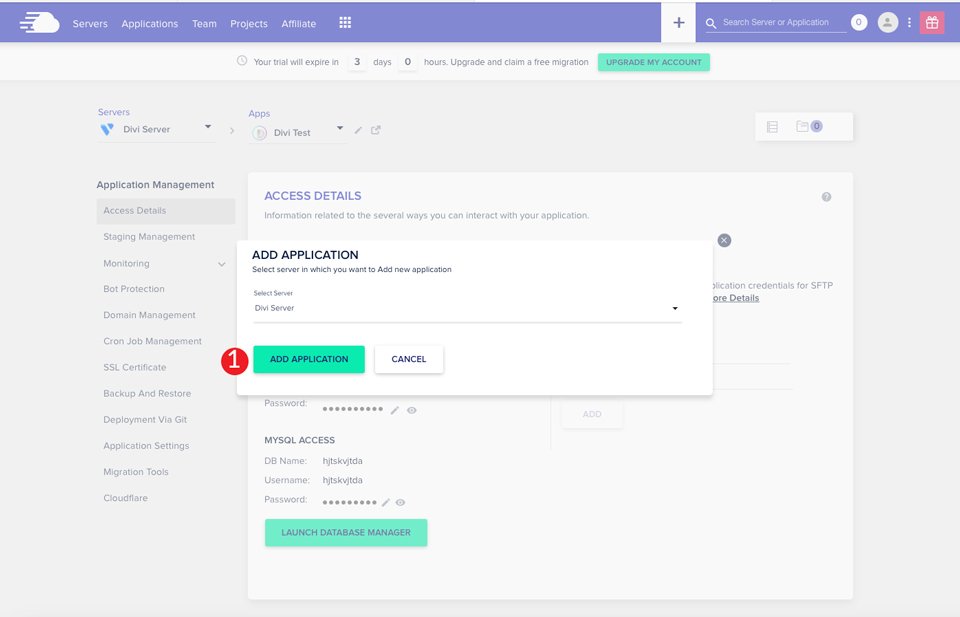
Pakiet Divi jest wstępnie wybierany po odświeżeniu ekranu. Następnie po prostu nadasz swojej aplikacji nazwę , nadasz projektowi nazwę i klikniesz przycisk dodawania aplikacji .
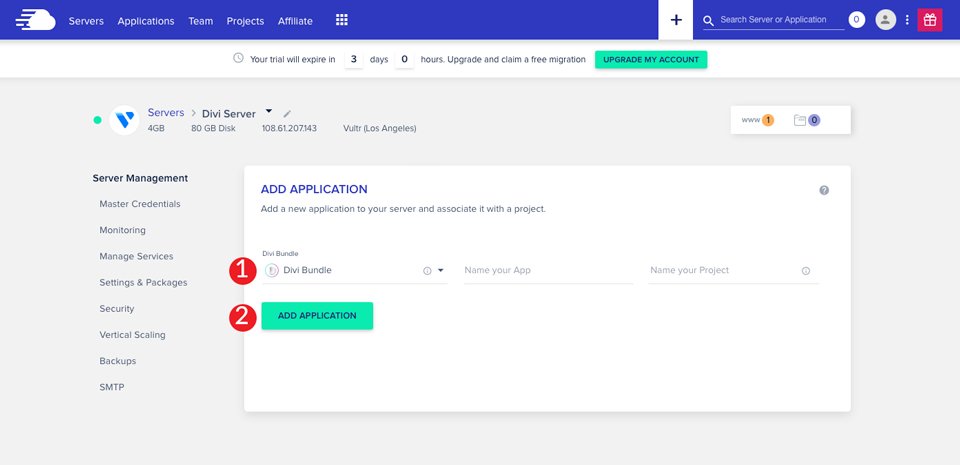
Cloudways utworzy Twoją witrynę z zainstalowanym Divi w około 2 minuty. To tak szybko.
Okres próbny Cloudways
Jedną z największych zalet Cloudways jest 3-dniowy okres próbny. Po zarejestrowaniu konta będziesz mieć dostęp do wszystkich funkcji oferowanych przez Cloudways, w tym możliwości tworzenia wielu serwerów, a także nieograniczonej liczby stron internetowych Divi. Dzięki temu będziesz mieć wystarczająco dużo czasu na podjęcie decyzji, czy nadal chcesz korzystać z ich usług. Pod koniec 3-dniowego okresu próbnego Cloudways wyśle Ci wiadomość e-mail, która pozwoli Ci przekonwertować konto próbne na pełne konto. Biorąc to pod uwagę, jeśli zakochasz się w Cloudways – co myślimy, że tak – możesz przekonwertować swoje konto przed końcem okresu próbnego. Czytaj dalej, aby dowiedzieć się, jak.
Konwersja konta do pełnego konta
Jeśli chcesz nadal korzystać z Cloudways, jest to prosty proces. Najpierw zaloguj się na swoje konto Cloudways. Po wejściu kliknij przycisk uaktualnij konto w menu głównym.
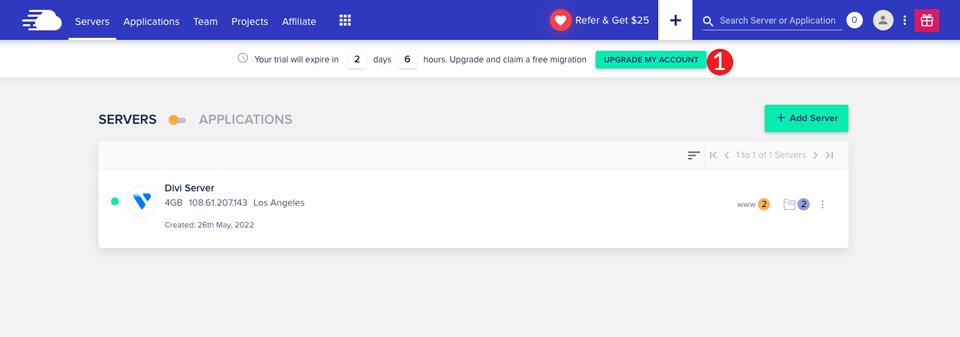
Pojawi się wyskakujące okienko z prośbą o podanie informacji rozliczeniowych. Następnie wprowadź informacje o karcie kredytowej i dane rozliczeniowe. Na koniec kliknij przycisk autoryzacji .
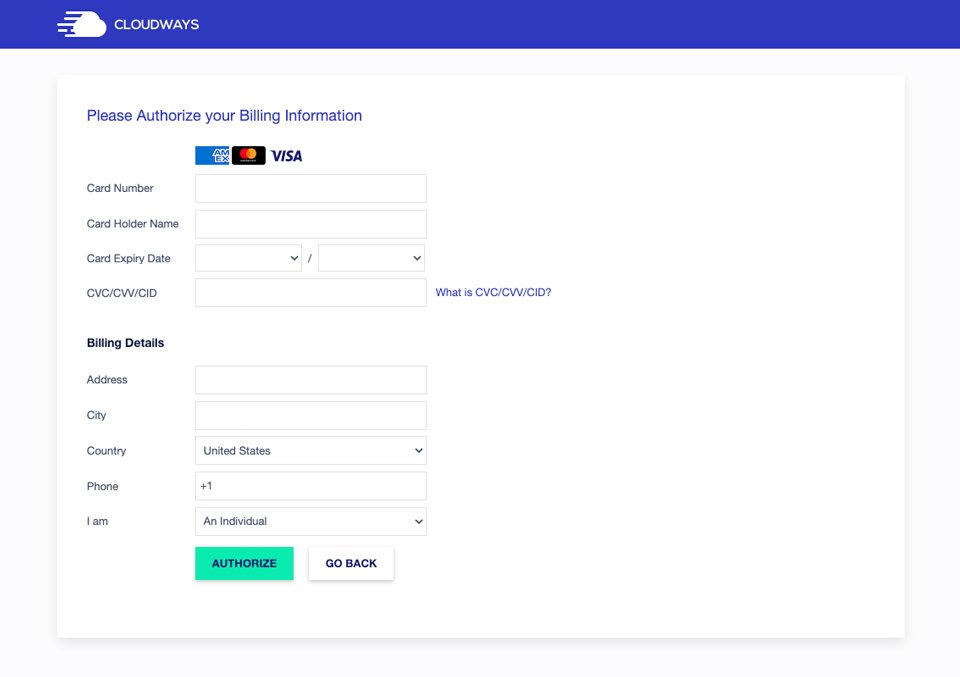
Gdy Cloudways zatwierdzi Twoją metodę płatności, staniesz się pełnoprawnym klientem Cloudways.
Mając założone pełne konto, będziesz mógł wprowadzać zmiany w swoim planie hostingowym, aby dopasować je do swoich potrzeb. Jeśli chcesz zmienić dostawców chmury, to żaden problem. Cloudways ułatwia aktualizację. Oprócz tego możesz zmienić pojemność pamięci i pamięć RAM. Ze względu na te funkcje Cloudways doskonale nadaje się dla klientów, którzy planują rozwój swojej firmy w czasie. Płacisz tylko za to, czego teraz potrzebujesz.
Hosting witryny Divi w Cloudways to dobry wybór
Jeśli jesteś członkiem Elegant Themes, Cloudways to doskonały wybór do hostowania Twoich stron internetowych. Z mnóstwem funkcji niedostępnych u niektórych bardziej tradycyjnych dostawców hostingu i możliwością zainstalowania Divi jednym kliknięciem, Cloudways jest trudny do pokonania.
Czy jesteś obecnie klientem Cloudways? Opowiedz nam o swoim doświadczeniu w sekcji komentarzy poniżej.
